win8系统怎么快速降温,win8系统电脑电脑发热怎么办
发布时间:2016-02-20 17:23:20 浏览数:
夏天大家是使用笔记本电脑的时候,经常会发现电脑发热情况特别严重,win8系统电脑电脑发热怎么办?要怎么给win8系统电脑快速降温?下面小编就跟大家分享一个简单的解决方法。
系统下载推荐:win8.1系统下载32位
win8电脑快速降温的方法:
1、打开控制面板,在资源管理器地址栏里面输入“控制面板”,这样就可以打开Win8控制面板。
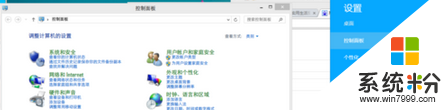
2、点击硬件和声音,接着继续点击电源选项,不过也可以在地址栏里面输入"控制面板\硬件和声音\电源选项",这样就可以进入电源选项。

3、单击左边选项里面的 "创建电源计划",这样就可以选择“平衡 节能 高性能”,直接选择节能。然后把使计算机进入睡眠状态都设置成从不,再进行创建。
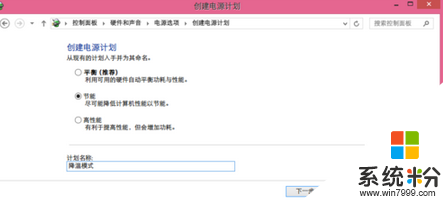
4、单击刚才创建的电源选项,然后更改计划设置,再点击更改高级电源设置,往下面拉找到处理器电源管理选项,打开之后,将系统散热方式里面的两个都设置成主动,再将最大处理器里面的2个都设置成20%,再点击应用-确定。
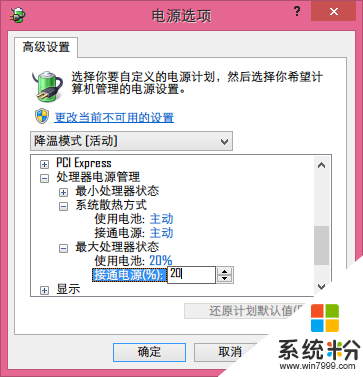
5、关闭控制面板,继续上网,一会就回看到温度刷刷刷的下去了。

在笔记本win8以上操作版本都可以按照这种创建“快速降温”模式来保护电脑,当然也要经常清理笔记本里的灰尘并及时更换硅脂。